Extensión de la aplicación con permisos y ámbitos de Microsoft Graph
Puede ampliar las aplicaciones de extensión de mensajes y bots mediante Microsoft Graph. Estos permisos pueden permitir a los usuarios de la aplicación ver el perfil de usuario, leer el correo y mucho más. La aplicación debe solicitar ámbitos de permiso específicos para obtener los tokens de acceso con el consentimiento del usuario de la aplicación.
Los ámbitos de grafo, como User.Read o Mail.Read, le permiten especificar cómo la aplicación accede a la cuenta de un usuario de Teams. Debe especificar sus ámbitos en la solicitud de autorización.
En esta sección, aprenderá a configurar permisos de API en Microsoft Entra ID.
Configuración de permisos de API en Microsoft Entra ID
Puede configurar los ámbitos de Graph en Microsoft Entra ID según sea necesario para la aplicación. Las aplicaciones que requieren acceso con sesión iniciada usan permisos delegados. Un usuario o administrador de la aplicación que haya iniciado sesión debe dar su consentimiento. La aplicación puede dar su consentimiento en nombre del usuario que ha iniciado sesión cuando llama a Microsoft Graph.
Para configurar los permisos de API
Abra la aplicación que registró en el Azure Portal.
Seleccione Administrar>permisos de API en el panel izquierdo.
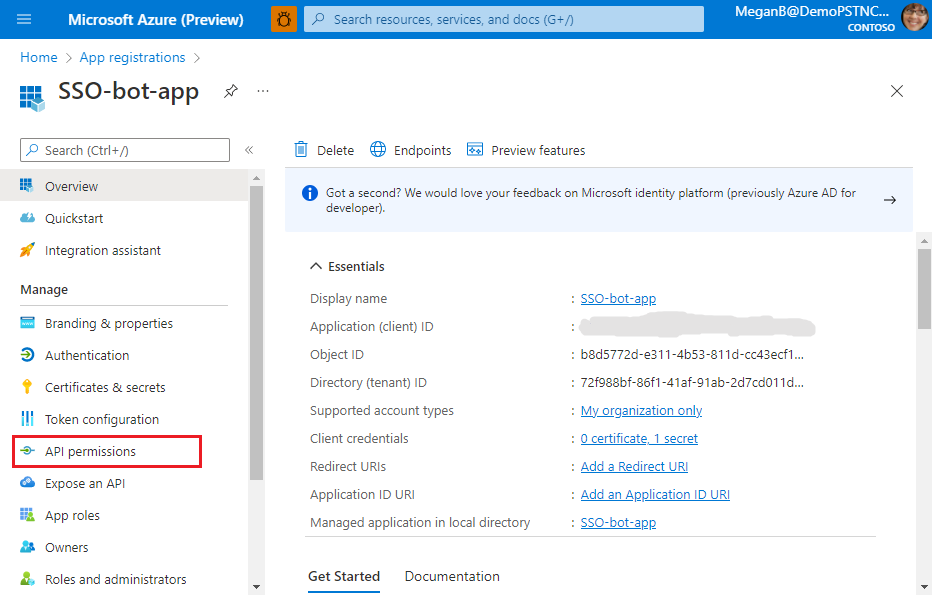
Aparece la página de permisos de API
Seleccione + Agregar un permiso para agregar permisos de Microsoft Graph API.
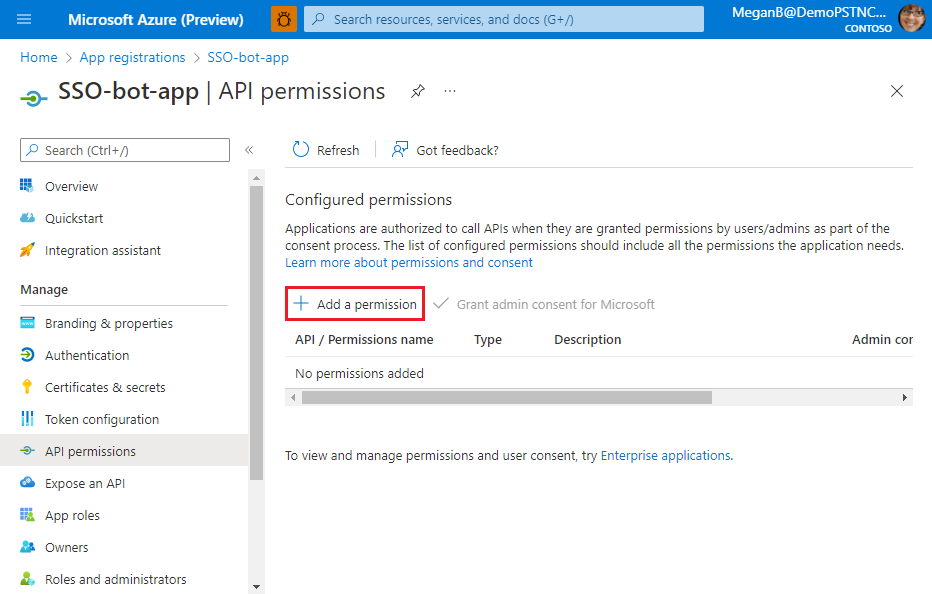
Aparece la página Solicitar permisos de API.
Seleccione Microsoft Graph.
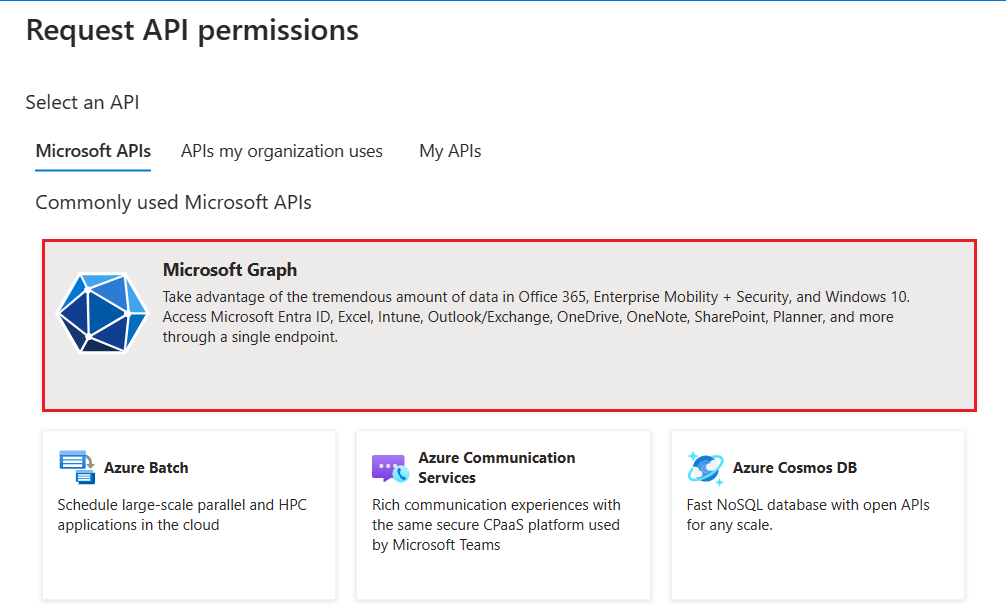
Se muestran las opciones de permisos de gráfico.
Seleccione Permisos delegados para ver la lista de permisos.
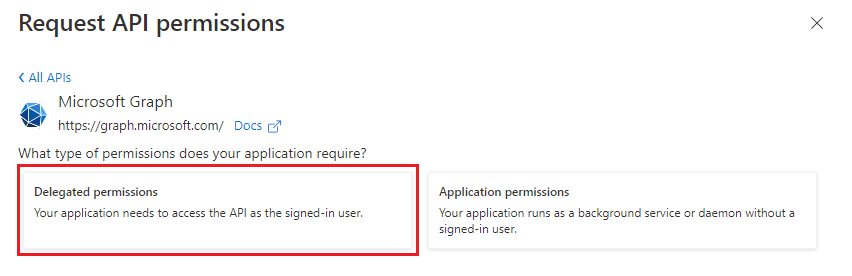
Seleccione los permisos relevantes para la aplicación y, a continuación, seleccione Agregar permisos.
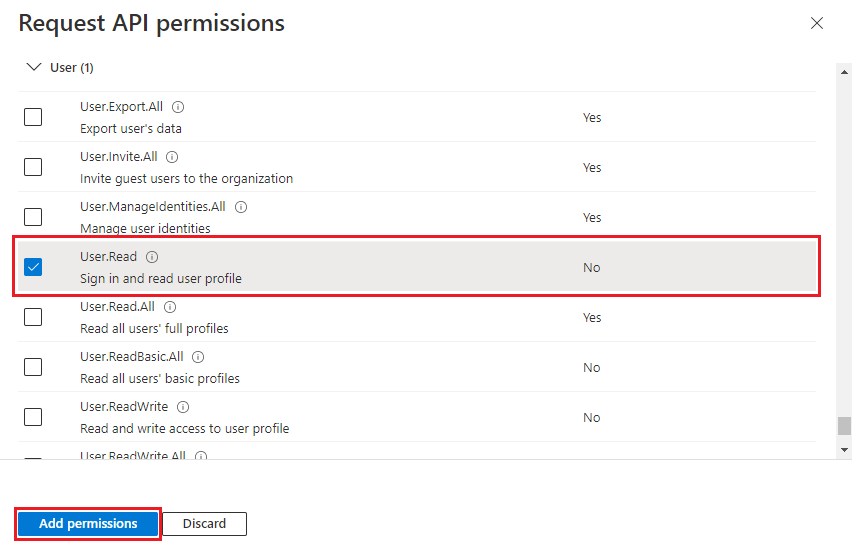
También puede introducir el nombre del permiso en el cuadro de búsqueda para encontrarlo.
Aparece un mensaje en el explorador que indica que se actualizaron los permisos.

Los permisos agregados se muestran en la página depermisos de API.
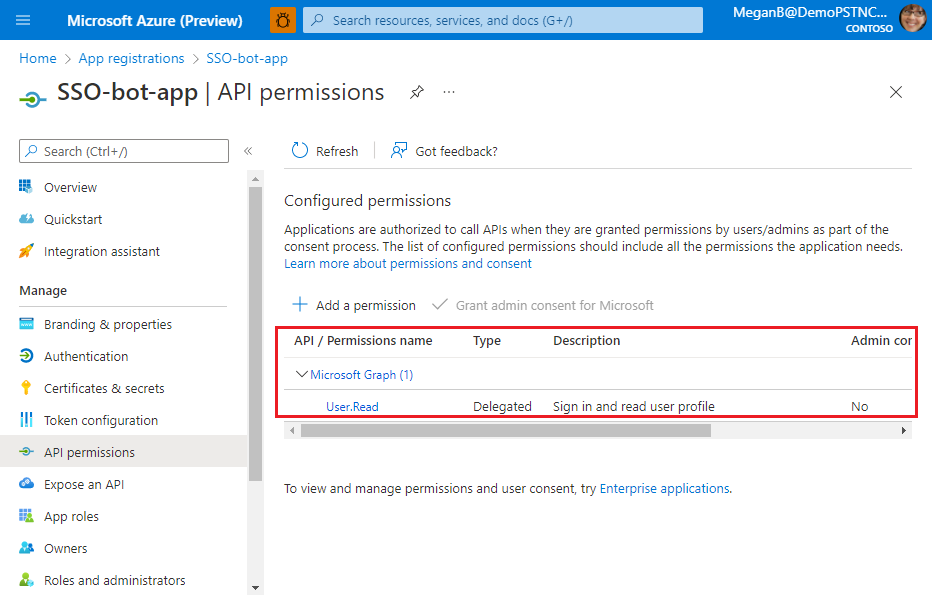
Ha configurado la aplicación con permisos de Microsoft Graph.
Una vez completada la configuración en Microsoft Entra ID, debe actualizar el código para adquirir el token de acceso para Microsoft Graph. Para obtener más información, consulte Bot framework SDK.
Se pide al usuario de la aplicación que dé su consentimiento para los permisos de Graph la primera vez que lo use. Una vez que el usuario de la aplicación da su consentimiento, se conceden los permisos de Graph. Para obtener más información sobre los permisos de Graph API, consulte permisos y consentimiento.